Можно указать параметры цвета, прозрачности и пересечения для отображения поверхности. Используется для деталей и сборок.
Грани
Необходимо включить параметр Отобразить закрашенные плоскости, чтобы отобразить закрашенные плоскости.
Чтобы задать параметры отображения панели, выполните следующие действия.
- Откройте документ детали или сборки и выберите .
Пересечения
| Отобразить пересечения |
Установите или снимите флажок Отобразить пересечения, чтобы отобразить или скрыть пересечение плоскостей.
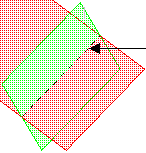 |
| Отображаемые линии пересечения плоскостей |
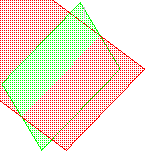 |
| Скрытые линии пересечения плоскостей |
|
| Цвет линии |
Отображение диалогового окна Цвет, которое используется для установки цвета линий пересечения плоскостей.
|